《计算机应用基础》实验报告

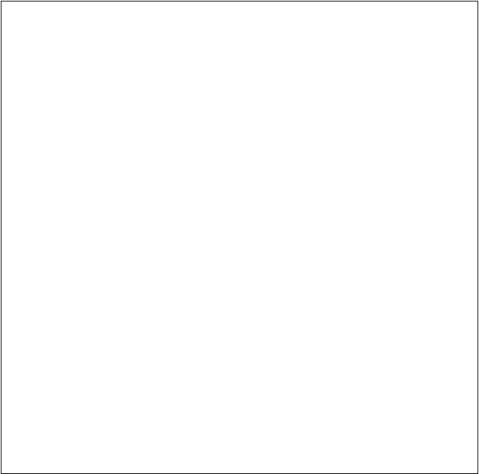
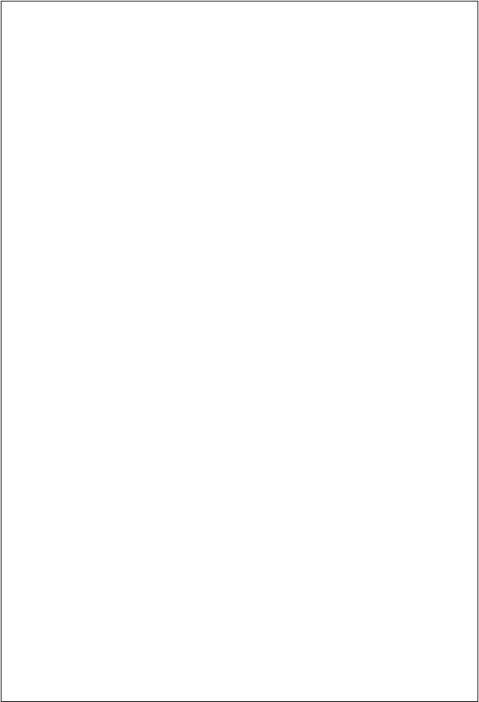

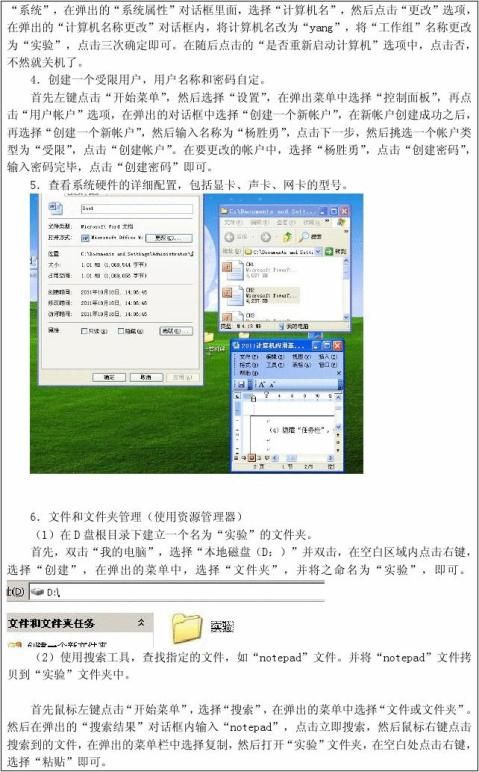
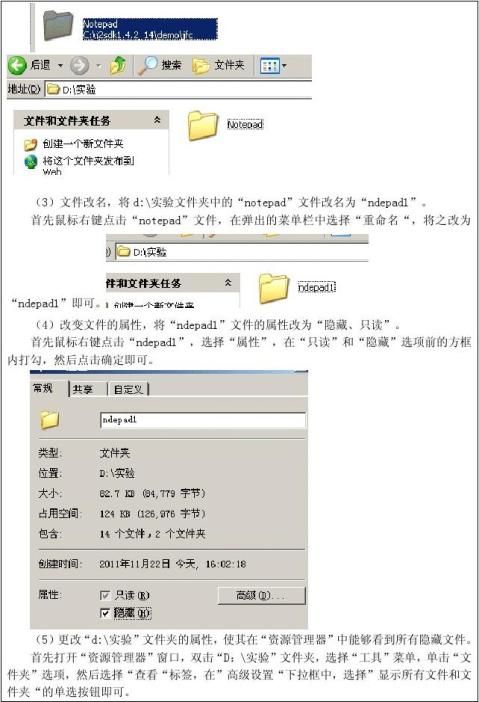
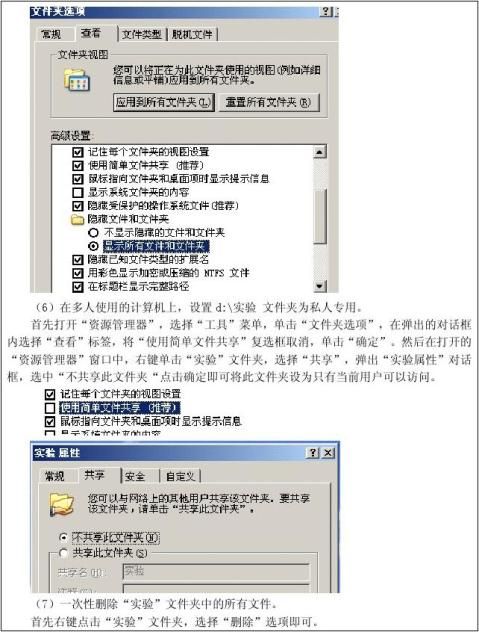
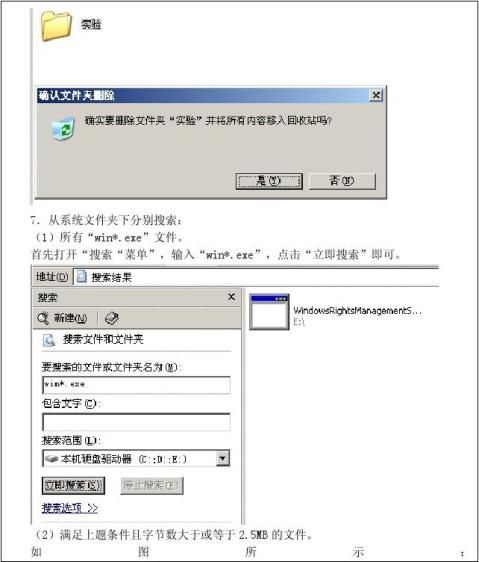
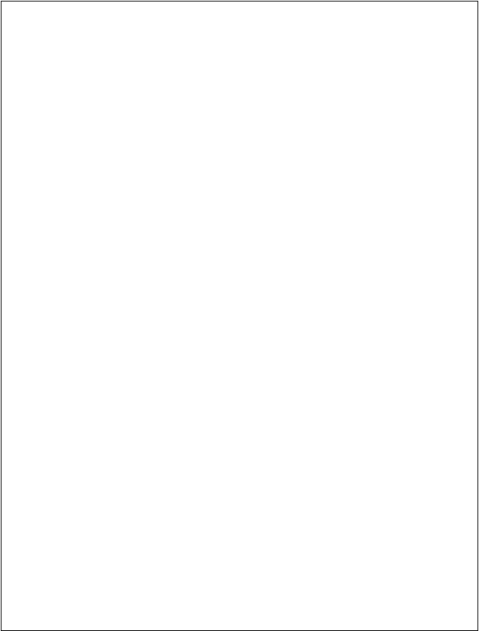
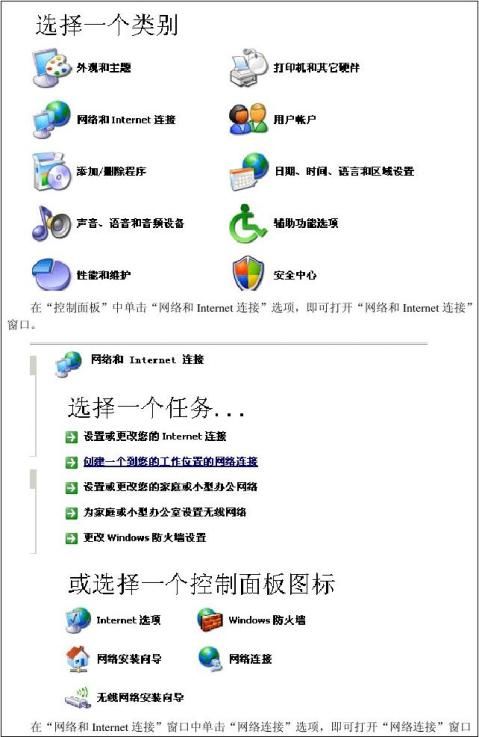
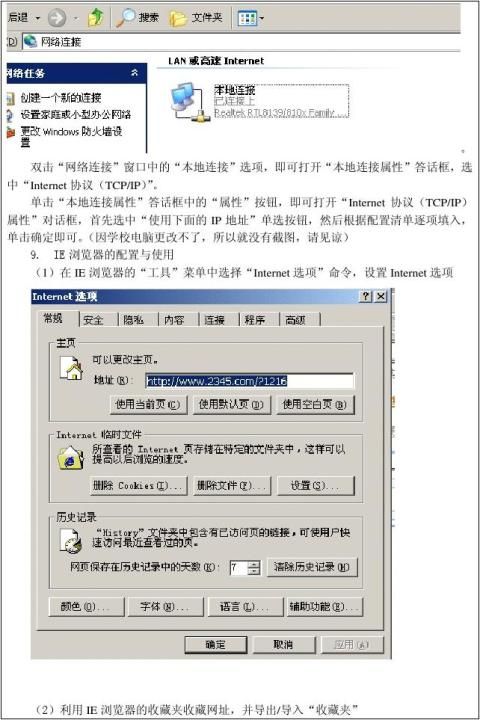
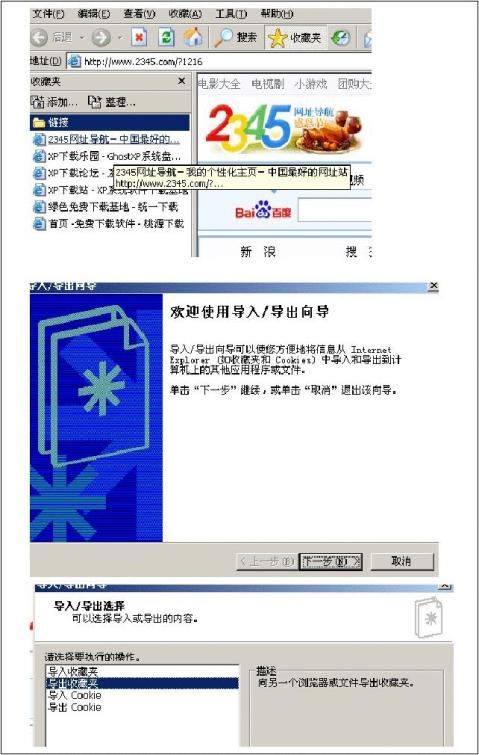
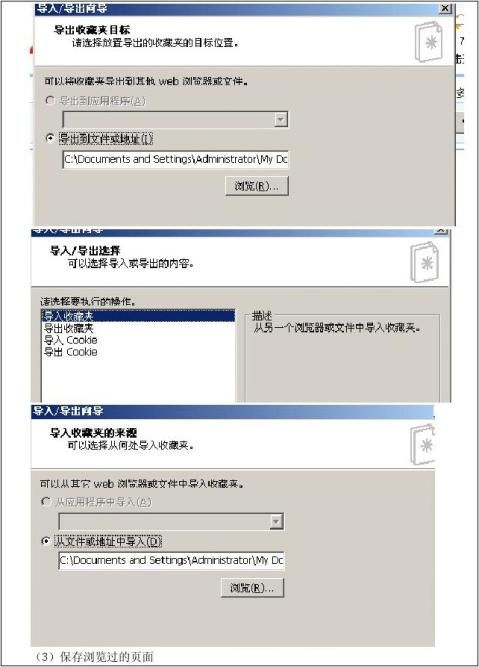
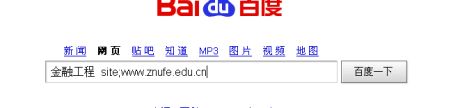
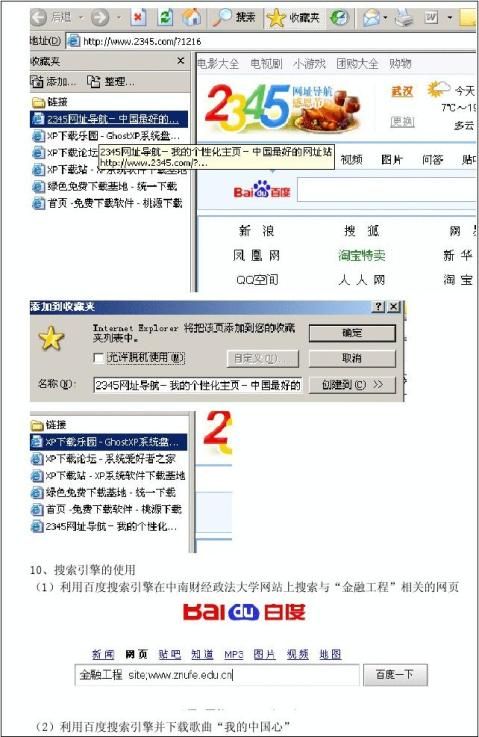
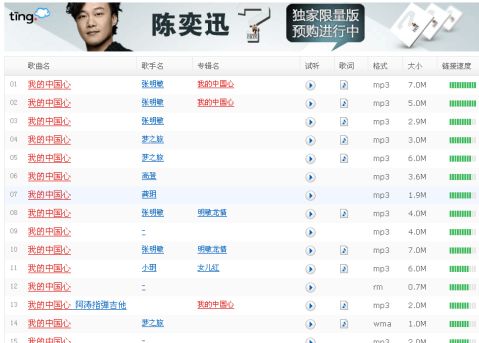
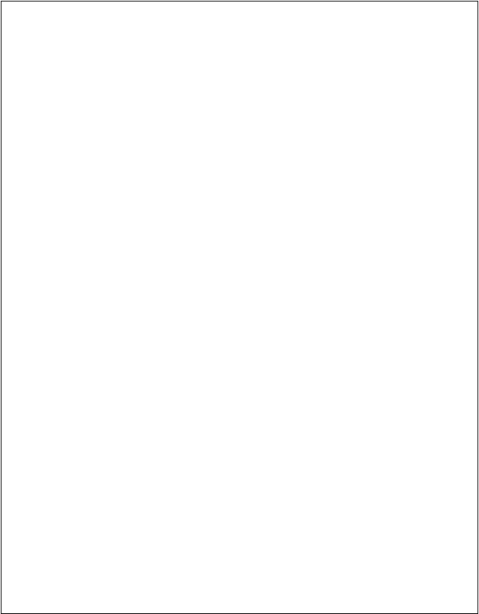
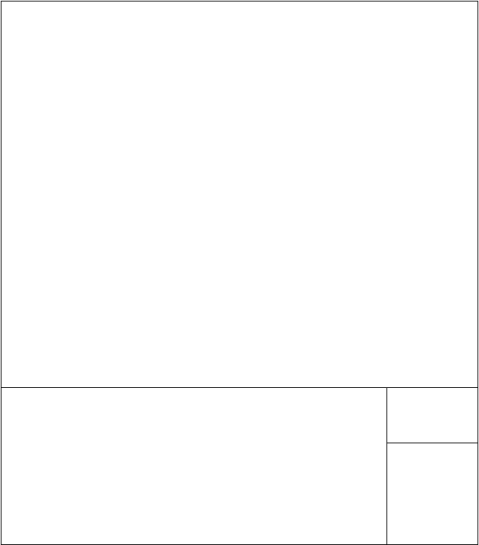
第二篇:实验1-4 计算机基础(部分参考答案)

《计算机文化基础》
实验报告
2012~2013学年第一学期
班 级
姓 名
学 号
指导教师
实验一 Windows XP操作
实验一 Windows XP操作
一、实验目的
1、掌握Windows XP的基本操作方法。
2、掌握文件和文件夹的相关操作。
3、掌握Windows XP的系统设置方法。
4、掌握Windows XP的注册表操作。
二、实验内容
1. 任务栏和桌面的设置
(1)将任务栏设置为自动隐藏。
(2)多次启动“画图”程序,观察选择或取消“分组相似任务栏按钮”功能的不同。
(3)对桌面上的图标以“名称”方式进行排列图标。
2. 文件操作
(1)查看C:\windows文件夹的常规属性,填写以下信息:
大小:______________;占用空间:__________________;包含文件数:____________;子文件夹数:____________;创建时间:______________。
(2)以自己的学号和姓名在D:\下创建文件夹。如D:\1102111055黄晴晴。
(3)用文件查找的方法在C盘查找记事本应用程序(notepad.exe),该程序所在的文件夹是________________和__________________________,为它在桌面上创建一个快捷方式,并打开该快捷方式,理解快捷方式的含义。
(4)打开记事本程序,输入以下信息,然后保存文件,文件名为“abc.txt”,文件保存在之前自己创建的那个文件夹中。(【提示】可以右击中文输入法中的软键盘按钮。)
标点符号: , 、 。 《》 【】 ??
数学符号: ≈ ÷ ∑ √
其他符号: @ & ★ → Ⅳ
(5)将文件C:\windows\system32\calc.exe复制到学生文件夹中,并修改为“计算器.exe”。
(6)将学生文件夹中的abc.txt的属性设为“隐藏”,然后通过设置文件夹选项中的某些“查看”选项,观察设置或取消的区别。
① 显示所有的文件和文件夹。
② 隐藏已知文件类型的扩展名。
【提示】该操作可通过选择“工具”→“文件夹选项”命令,在弹出对话框的“查看”选项卡中进行,如图1所示。
1
实验一 Windows XP操作
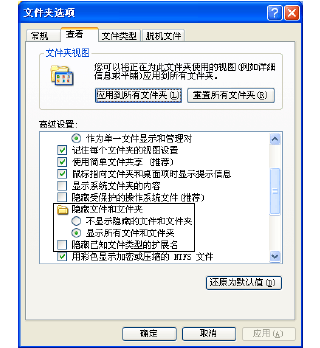
图1
图2
3. 系统设置
(1)查看并记录有关的系统信息。
? CPU型号:________________ ? 内存容量:________________
? 操作系统版本:_____________________ ? 完整的计算机名称:__________________ ? 隶属于的域或工作组:_____________________ ? 网络适配器的型号:________________________
(2)首先打开“画图”程序,然后按Ctrl+Alt+Del,启动windows任务管理器,观察系统当前的应用程序有哪些,记录系统当前的进程数和“画图”程序的线程数,思考它们之间的联系与区别。
① 系统当前进程数:______________ ② “画图”的线程数:____________
【提示】画图程序所对应的文件是mspaint.exe;若要显示线程数,应先选择“进程”选项卡,然后通过“查看”→“选择列”命令设置显示线程数,如图2所示。 (3)使用“画图”程序制作一幅图片,并设置为桌面背景。
(4)查看当前屏幕分辨率:___________。若当前屏幕为1024*768,则设置为800*600;否则设置为1024*768。
(5

2
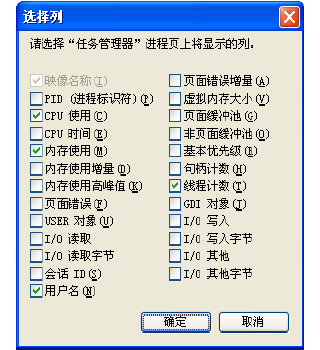
实验一 Windows XP操作
【提示】选择“控制面板”→“管理工具”→“计算机管理”命令,在打开的“计算机管理”窗口中选择“磁盘管理”。
4. 注册表操作
(1)按照实验指导书P40,更改系统注册信息。
(2)按照实验指导书P41,禁用系统的“控制面板”功能。
(3)按照教材P84,备份系统当前注册表到文件bak.reg,保存在学生文件夹中。
实验成绩 指导教师
3

实验二 字处理软件Word 2003
实验二 字处理软件Word 2003
一、实验目的
1、掌握文档的基本操作与排版。
2、掌握图形绘制与图文混排。
3、掌握分页、分节符,长文档的操作。
二、实验环境
1、硬件环境:微机。
2、软件环境:Microsoft office 2003。
三、实验内容及步骤
参考实验指导3-1、3-2,教材p102长文档的案例。
第一部分:Word 的基本操作
1. 本实验将要输入建立如下文档, 以“北京奥运会.doc”为文件名,保存在学生文件夹中。 北京20xx年奥运会、残奥会主题口号解读
“同一个世界 同一个梦想”(One World One Dream),集中体现了奥林匹克精神的实质和普遍价值观——团结、友谊、进步、和谐、参与和梦想,表达了全世界在奥林匹克精神的感召下,追求人类美好未来的共同愿望。尽管人类肤色不同、语言不同、种族不同,但我们共同分享奥林匹克的魅力与欢乐,共同追求着人类和平的理想,我们同属一个世界,我们拥有同样的希望和梦想。
“同一个世界 同一个梦想”(One World One Dream),深刻反映了北京奥运会的核心理念,体现了作为“绿色奥运、科技奥运、人文奥运”三大理念的核心和灵魂的人文奥运所蕴含的和谐的价值观。建设和谐社会、实现和谐发展是我们的梦想和追求。“天人合一”,“和为贵”是中国人民自古以来对人与自然,人与人和谐关系的理想与追求。我们相信,和平进步、和谐发展、和睦相处、合作共赢、和美生活是全世界的共同理想。
“同一个世界 同一个梦想”(One World One Dream),文简意深,既是中国的,也是世界的。口号表达了北京人民和中国人民与世界各国人民共有美好家园,同享文明成果,携手共创未来的崇高理想;表达了一个拥有五千年文明,正在大步走向现代化的伟大民族致力于和平发展,社会和谐,人民幸福的坚定信念;表达了13亿中国人民为建立一个和平而更美好的世界做出贡献的心声。
英文口号“One World One Dream”句法结构具有鲜明特色。两个“one”形成优美的排比,“world”和“dream”前后呼应,整句口号简洁、响亮,寓意深远,既易记上口,又便于传播。
中文口号“同一个世界 同一个梦想”中将“one”用“同一”表达,使“全人类同属一个世界,全人类共同追求美好梦想”的主题更加突出。
4
实验二 字处理软件Word 2003
2. (1)Word2003默认的中文字体是英文和数字字体是,
默认的字号是___五号_。
(2) 段落的缩进分为
(3) 在Word中,切换“插入”和“改写”编辑状态,可以按键。要删除
文档中的内容,按Backspace键时,删除的是 插入点前 的字符,按Delete键,删除
的是 插入点后 的字符。
3. 标题设为“黑体,四号字”,居中。
步骤:
① 选定标题。
② 在格式工具栏的“字体”列表框中选择黑体,在“字号”列表框中选择四号,再单击“居中”按钮。
4. 在该文档中查找“One World One Dream”,并替换为大写的文本“One World One
Dream”。
步骤:
① 单击“编辑”→“替换”命令。
② 在“查找和替换”对话框的“查找内容”文本框中输入:One World One Dream ,在“替换为”文本框中输入:ONE WORLD ONE DREAM ,搜索范围设为全部。
③ 单击“全部替换”按钮。
5.把第2自然段分为等宽的两栏,加分隔线。
步骤:
①选定第2自然段。
②单击“格式”→“分栏”命令。
③在“分栏”对话框中设定2栏,栏宽相等,栏间加分割线,并单击“确定”按
钮。
6.设置第4自然段首字下沉3行。
步骤:
①选定第4自然段。(或将插入点置于第4自然段)
②单击“格式”→“首字下沉”命令。位置:下沉,下沉行数:3
③单击“确定”按钮。
7.通过“绘图”工具栏,画幅五星红旗。
步骤:
① 将插入点移到文档尾部。
② 打开“绘图”工具栏。
③ 用“矩形”工具在文档中画一个矩形,设置所画图形的线条颜色和填充色均为红色。 ④ 用“自选图形”→“星与旗帜”→“五角星”工具画5个五角星。设置所画
图形的线条颜色和填充色均为黄色。
5
实验二 字处理软件Word 2003
⑤单击“文件” →“保存” 命令。
第二部分 毕业论文的制作
在Internet上搜索一篇本专业毕业论文,按照本校毕业论文格式要求进行设置,制作一篇符合要求的长文档(可参照教材p102的案例)。以“毕业论文排版.doc”为文件名,保存在学生文件夹中。
写出主要步骤:
1. 打开:毕业论文排版.doc 文件。
2. 单击“文件” →“页面设置” 命令。页边距设为:上2.5,下2.5,左2.5,右2;页眉1.5,页脚1.75;纸张大小设为A4。
3. 选定整个文档,单击“格式”→“段落” 命令,所有段落首行缩进2个字符。 段前段后均为0行,行间距:固定值18磅,标准字符间距。
4. 选定整个文档,单击“格式”→“字体” 命令,中文字体:宋体,西文字体采用Times New Roman字体。字号:小四。
5. 单击“格式”→“样式和格式” 命令,单击任务窗格的“标题1”右侧的下拉按钮,在其菜单中选择“修改” ,设置一级标题为:小3号宋体字加粗,居中,大纲级别1级,段前段后均为0行,行间距固定值18磅,首行缩进0字符等格式。
6.分别设置二级标题样式(小4号黑体字、左对齐、大纲级别2级,段前段后均为0行,行间距固定值18磅,首行缩进0字符)和三级标题样式(小4号宋体字、居左顶格、大纲级别3级,段前段后均为0行,行间距固定值18磅,首行缩进0字符)。
7.根据需要对论文分别应用样式。
8.在“第一章 绪论”前插入分节符。设置正文的页眉:奇数页书写“铜陵学院毕业论文(设计)”,用宋体小五号书写;偶数页书写“学生姓名:课题题目”,用宋体小五号书写。页脚:页码居中,形式为“-1-”,用Times New Roman字体小五号书写。页码由正文首页开始编排。
9.插入文档目录(单击“插入” →“引用” →“索引和目录”命令)。
10.单击“文件” →“保存” 命令。
实验成绩 指导教师
6
实验三 电子表格软件Excel 2003
实验三 电子表格软件Excel 2003
一、实验目的
1、掌握工作表的创建、保存、编辑。
2、掌握工作表中数据的录入和编辑修改。
3、掌握公式和函数的使用方法。
4、掌握数据管理。
二、实验环境
1、硬件环境:微机。
2、软件环境:Microsoft office 2003。
三、实验内容及步骤
参考实验指导3-3。
第一部分:Excel的基本操作
1.数据录入
(1)输入文本
在单元格A1中输入“学号”,依次在B1到F1的单元格中输入“姓名”、“性别”、“出生年月”、“总成绩”、“邮政编码”。
① 单击F2单元格。
② 输入单引号(必须在英文状态下输入),然后再输入“010244”,按“回车”键。
(2)输入数值
① 输入整数:在A2和A3单元格中分别输入“1”和“2”,输入的数字自动右对齐。 ② 输入实数:在E2单元格中输入“540.5”。
③ 输入用科学计数法表示的实数:在E3单元格中输入“5.625E2”,即实数“562.5”。 ④ 输入分数:在E4单元格中输入分数“540
再输入“1/2”并按“回车”键,即可。
(3)输入日期和时间
① 在D2单元格中输入“1990-4-26”或“1990/4/26”,则系统自动把该数据作为日期。如果输入“4-26”或“4/26”,则认为是当年的4月26日。
② 在D3单元格中输入“8:20 pm”,则认为是晚上20点20分,或者直接输入“20:20”。
(4)同时在多个单元格中输入相同的数据 1”。首先输入“540”,然后输入一个空格,2
7
实验三 电子表格软件Excel 2003
① 选定需要输入数据的区域,区域中的单元格不必相邻,如选定C2:C6,B4区域。 ② 键入相应数据,如“男”。
③ 按“Ctrl+Enter”快捷键,即可在选定区域中的所有单元格中输入“男”。
2.使用填充柄填充其他单元格,观察单元格中变化特点。
(1) 初始值为纯文本
特点:
填充相当于数据复制。
(2) 初始值为纯数字
特点:
填充相当于数据复制。
(3)单元格中为某公式。
特点:
将该公式复制到要进行相同计算的单元格区域。
3.利用“填充”命令产生填充序列
① 单击A14单元格,并输入数字“3”。
② 选定区域A14:F14。
③ 单击“编辑”菜单,选择“填充”→“序列”命令,打开如图3所示的“序列”对话框。
8
实验三 电子表格软件Excel 2003

图3 “序列”对话框
④ 在“类型”区域内选择“等比序列”单选按钮;在“步长值”文本框中输入“2”。 ⑤ 单击“确定”按钮,即可在A14:F14区域内产生一个公比为2等比数列。该等比数列包含的内数据有3、6、12、24、48、96。
第二部分 制作学生成绩表
在“学生成绩表”中输入如表所示的数据,并在该工作表中进行以下操作。以“学生成
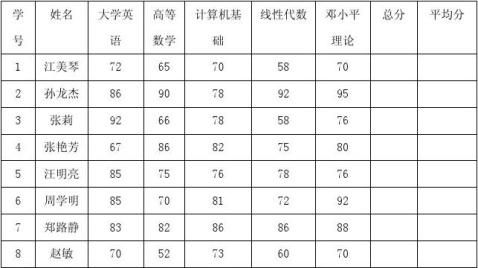
1.插入标题行
① 选定第1行,单击“插入”菜单,选择“行”命令。
② 在A1单元格中输入标题“学生成绩表”,标题字体为黑体、字号为14磅、蓝色。 ③ 选择区域A1:I1,单击“常用”工具栏上的“合并及居中”按钮。 2.设置边框
默认情况下,Excel的表格没有边框线,给区域A2:I10四周设置双边框线,其余边框设为单实线。
9
实验三 电子表格软件Excel 2003
步骤:
① 选定区域A2:I10,,单击“格式” →“单元格”命令。
② 在“单元格属性”对话框中,单击“边框”标签,在线条样式中选双线,单击预置“外边框”, 在线条样式中选单实线,单击预置“内部”,再单击“确定”按钮。
3.公式和函数的应用
要求用公式或函数计算出“学生成绩表”的总分和平均分。
步骤:
① 选定H3单元格。
② 单击“插入” →“函数” 命令。选择SUM函数,单击“确定”按钮,
在“函数参数”对话框中,设置Number1的参数框为区域C3:G3, 单击“确定”按钮。
③ 选定H3单元格,向下拖动填充柄至H10单元格。
④ 选定I3单元格,直接输入“=AVERAGE(C3:G3)”,按回车键。
⑤ 选定I3单元格,向下拖动填充柄至I10单元格。
4.数据排序
按学生成绩的总分从高到低进行排列,若总分相同,则根据大学英语成绩从高到低进行排列。
步骤:
① 选定A2单元格。
② 单击“数据” →“排序” 命令,显示“排序”对话框。单击“有标题行”单选按钮,在“主要关键字”下拉列表框中选“总分”, 选择右边的“降序”单选按钮。在“次要关键字”下拉列表框中选“大学英语”,选择右边的“降序”单选按钮。
③ 单击“确定”按钮。
实验成绩 指导教师
10
实验四 演示文稿制作软PowerPoint 2003
实验四 演示文稿制作软件PowerPoint 2003
一、实验目的
1、 熟练掌握幻灯片的制作方法。
2、 熟练掌握幻灯片的修饰和放映。
二、实验环境
1、硬件环境:微机。
2、软件环境:Microsoft office 2003。
三、实验内容及步骤
参考实验指导3-4。
1、输入下面的毛泽东诗词,制作图文并茂的演示文稿。以“毛泽东诗词.ppt”为文件名,保存在学生文件夹中。
卜算子 咏梅
风雨送春归,飞雪迎春到。
已是悬崖百丈冰,犹有花枝俏。
俏也不争春,只把春来报。
待到山花烂漫时,她在丛中笑。
七律 人民解放军占领南京
钟山风雨起苍黄,百万雄师过大江。
虎踞龙盘今胜昔,天翻地覆慨而慷。
宜将胜勇追穷寇,不可沽名学霸王。
天若有情天亦老,人间正道是沧桑。
七律 到韶山
别梦依稀咒逝川,故园三十二年前。
红旗卷起农奴戟,黑手高悬霸主鞭。
为有牺牲多壮志,敢教日月换新天。
喜看稻菽千重浪,遍地英雄下夕烟。
西江月 井冈山
山下旌旗在望,山头鼓角相闻。
敌军围困万千重,
我自岿然不动。
早已森严壁垒,更加众志成城。
黄洋界上炮声隆,
报道敌军宵遁。
提示:为了加快输入速度,可以到互联网上查找相关的诗词,并进行复制。
2、自己设计格式、背景、动画效果等。写出你的设计与主要操作步骤。
11
实验四 演示文稿制作软PowerPoint 2003
实验成绩 指导教师
12
